ps照片合成:地震后的公路場景
時間:2024-02-29 08:15作者:下載吧人氣:24
利用photoshop可以進行各類數(shù)碼影像特效設(shè)計,本例通過構(gòu)建一個“坍塌的高速橋”來進行模擬演示,例子中著重點在于如何構(gòu)建裂痕及斷橋,需要有一定的耐性和想象力,有興趣的讀者可以一試,舉一反三。
本教程主要使用到PS的正片疊底、自由變換、圖層蒙版、畫筆擦除、黑白調(diào)整圖層等工具來完成。

黑白效果圖——坍塌的高速橋

彩色效果圖——坍塌的高速橋

原圖一,用于構(gòu)建“坍塌的高速橋”的原圖

原圖二,用于制造合成斷橋裂縫的素材圖

原圖三,用于構(gòu)建裂痕的素材圖二
1、本實例的重點是構(gòu)建斷橋及裂痕,原圖一是我們所要使用的高速橋原圖,先在PS中打開,如下圖所示:

2、接著打開原圖三,原圖三的素材是一個有裂縫的墻壁,我們主要用其構(gòu)造高速橋橋墩的裂縫效果,原圖如下圖所示:
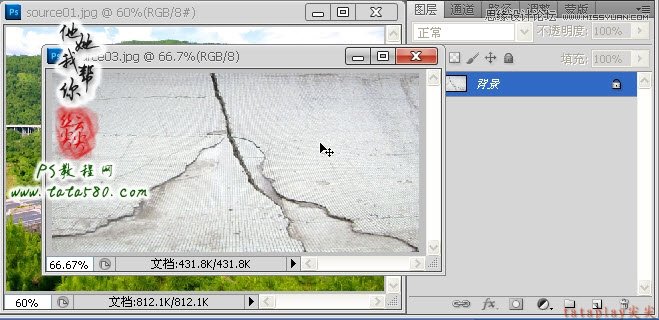
3、利用移動工具將原圖三拖入到原圖一中生成圖層1,并設(shè)置其圖層混合模式為“正片疊底”,這樣大部分的區(qū)域內(nèi)容都會消失,留下比較明顯的裂痕效果,如下圖所示:

4、按Ctrl+T鍵對圖層1進行自由變換,適當(dāng)調(diào)整其角度及位置,讓部分裂痕與高速橋的橋墩相重合,如下圖所示:

5、給圖層1添加圖層蒙版,單擊選中蒙版,利用硬度為100的黑色畫筆將橋墩以外的區(qū)域擦除掉,要注意細節(jié)部分,效果如下圖所示:

6、接下來用同樣的方法來處理另一個橋墩,生成圖層2,不過在調(diào)整裂痕的位置時要適當(dāng)?shù)母淖兘嵌燃拔恢茫@樣不至于重復(fù),本例效果如下圖所示:

7、同樣給圖層2添加圖層蒙版,一樣要處理周邊區(qū)域,效果如下圖所示:

8、到此橋墩就基本處理完畢,接下來處理橋面裂縫,打開原圖二,這是一張墻面白灰的起皮照片,我們將用它來處理橋面的裂縫,原圖如下圖所示:

9、同樣利用移動工具將原圖二拖入到原圖一中生成圖層3,一樣設(shè)置其圖層樣式為“正片疊底”,并按Ctrl+T鍵進行自由變換,適當(dāng)調(diào)整其大小及位置,重點是適當(dāng)壓扁,讓其看起來與橋面處于同一水平面,具體效果如下圖所示:

10、將圖層3移到頂層,給其添加圖層蒙版, 一樣利用硬度為100的黑色畫筆工具將周邊不需要的區(qū)域擦除,效果如下圖所示:

11、單擊選中背景圖層,利用“仿制圖章”工具將兩個橋墩之間的橋面上的車輛擦除,因為后面我們要把這段橋面做成斷橋掉落在地上,有車輛在不好處理,效果如下圖所示:

12、接下來要處理斷橋橋面的兩頭斷裂面,同樣利用原圖二的素材進行構(gòu)建,再拖入生成圖層4,找一處能夠?qū)蓚€橋墩之間的橋面截斷的裂縫,并適當(dāng)調(diào)整大小及位置,效果如下圖所示:

13、一樣給圖層4添加圖層蒙版,將周邊區(qū)域擦除,本處在兩個橋墩間還產(chǎn)生一條裂縫,正好當(dāng)作斷橋面下落時因重力產(chǎn)生斷裂的效果,如下圖所示:

14、另外再用相同的方法處理另一頭橋墩橋面的裂縫,適當(dāng)改變位置,注意不要與前一裂縫相同,具體效果如下圖所示:

15、同樣的方法處理周邊區(qū)域,這樣橋面的斷裂效果基本就出來了,效果如下圖所示:

16、接下來我們來處理斷橋面墜落的效果,單擊選中圖層5,然后按Ctrl+Shift+Alt+E鍵進行蓋印圖層生成圖層6,再用磁性套索工具將兩個橋墩之間的斷橋面選中,效果如下圖所示:

17、按Ctrl+J鍵將選區(qū)生成圖層7,將其它圖層的眼睛點掉可以看到效果,如下圖所示:

18、將圖層6的眼睛點亮,同時點掉圖層7,單擊選中圖層6,我們要利用“仿制圖章工具”將圖層6上的斷橋面擦除掉,這里要特別注意的是擦除掉的背景仿制一定要自然,不能太假,在處理斷裂裂縫時仿制的畫筆硬度一定要設(shè)為接近100,這樣斷裂口才會逼真,另外在仿制背景時可適當(dāng)降低畫筆硬度,讓背景自然過渡,如下圖所示:

19、在仿制背景時一定要多選仿制點,不要只選一處,盡量讓其看起來逼真,如下圖所示:

20、將圖層7的眼睛重新點上,應(yīng)該要能與圖層6完美拼接,效果如下圖所示:

21、最后我們來處理一下斷橋面墜落的效果,利用移動工具將圖層7向下移動,同時按Ctrl+T鍵對其進行自由變換,適當(dāng)改變其角度,這樣看起來更自然逼真,如下圖所示:

22、給圖層7添加圖層蒙版,將一些必需要被橋墩遮住的區(qū)域擦除掉,這樣才會更加逼真,如下圖所示:

23、最后可以進行色彩方面的調(diào)整,也可以將其處理成黑白效果,單擊圖層面板下方的“創(chuàng)建新的填充和調(diào)整圖層”按鈕,在彈出的菜單中選擇“黑白”,如下圖所示:

24、到此本例就基本完成,當(dāng)然可以根據(jù)個人喜好進行各種色彩的調(diào)整,不一定要處理成黑白,有興趣的讀者可以自行擴展處理,本例最終效果如下圖所示:


網(wǎng)友評論